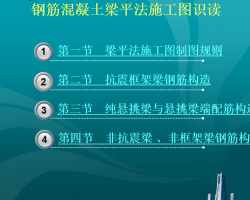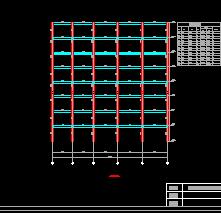一、简单说明
PKPM建完模型后,进行模型分析计算时出现“悬空柱”的问题。我建完模后进行计算分析时出现很多的“悬空柱”错误。后来解决,写下些经验。关于“悬空柱”的出现,一般是节点没弄好的问题。比如一层柱子1布置在节点A,二层柱子2接在一层柱子A上,要保证二层的柱子2也布置在节点A上。节点一般为我们画的轴网交点。若二层轴网由一层轴网复制而来,则两层楼便保证使用同一个节点了。我之所以出现“悬空柱”的问题是因为我用CAD图纸导入生成的柱,这些生成的柱的节点好多不在周线上,而是自己在轴线外生成的节点,如果上方楼层使用的柱不跟随这些节点布置,便产生“悬空柱”问题。
二、例子说明
(一)PKPM例子A
我们使用PKPM创建一个项目后进入。这边选轴网间距3000mm,上到下、左到右各3根轴网。楼层三层,一层的节点全布置400×400mm的柱,二层的节点全布置300×300mm的柱,三层的节点全布置200×200mm的柱。三层的层高都取3000mm。
1.设置轴网
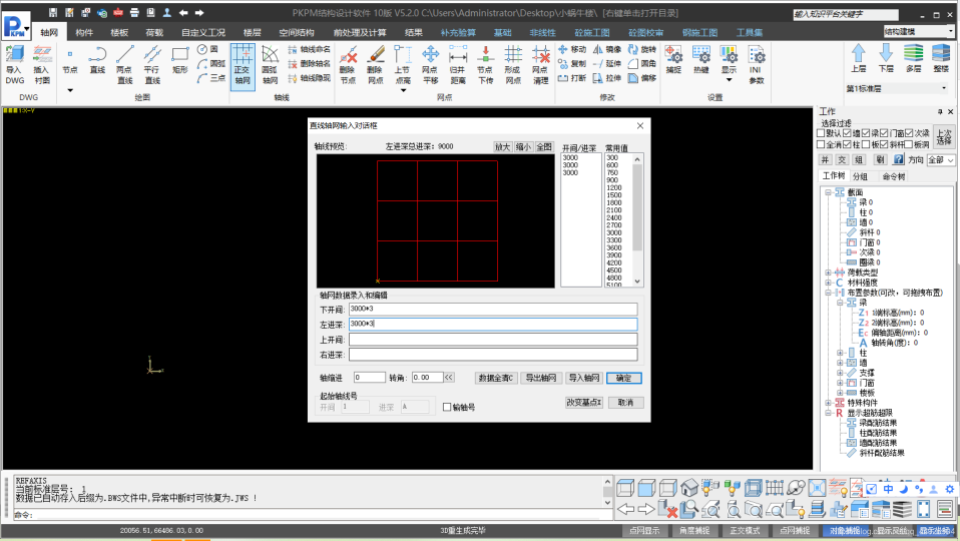
2.布置轴网
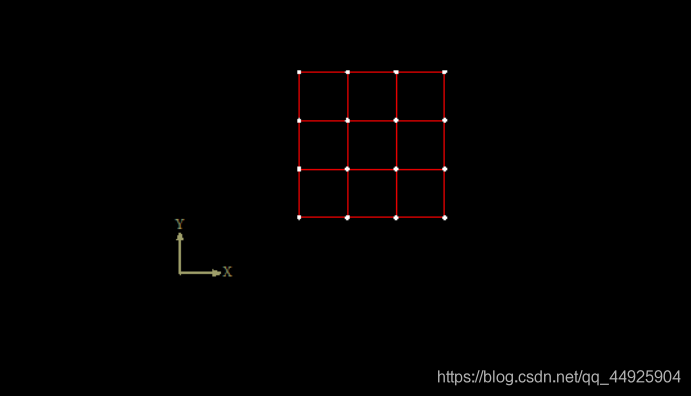
3.布置柱
一层全布置400×400mm的柱,二层全布置300×300mm的柱,三层全布置200×200mm的柱。二层复制一层的轴网,三层复制二层的轴网。轴网都是一样的,怎么复制都没关系。这里只显示一层的,其他层创建方式相同,只是柱的规格不同罢了。
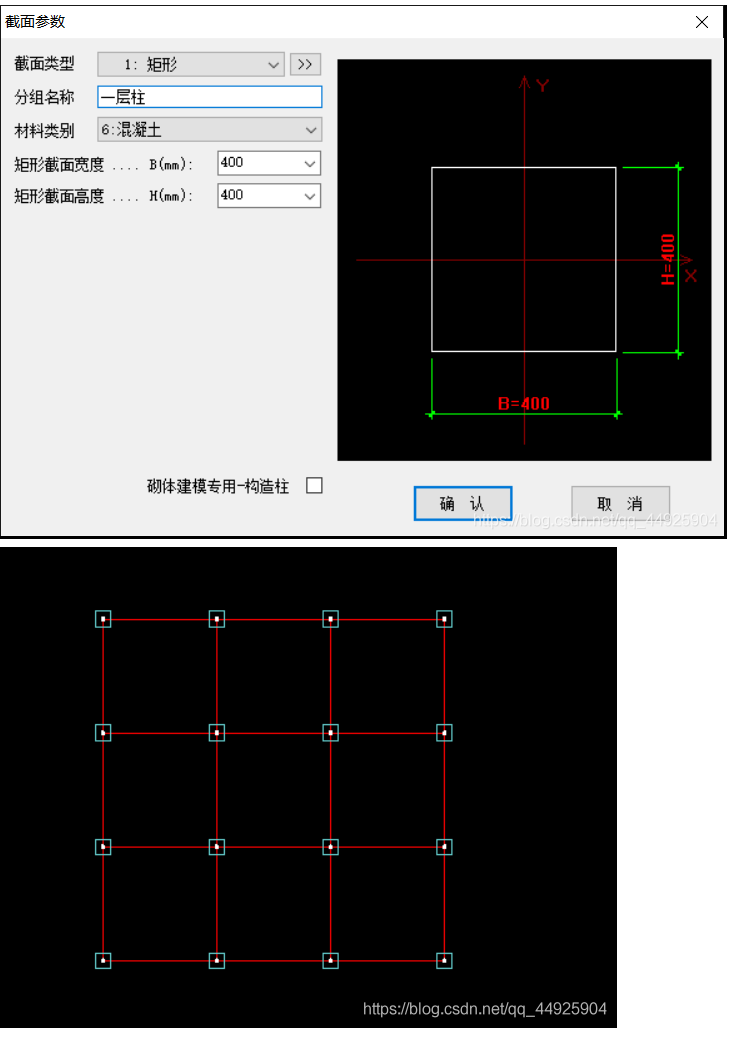
4.组装楼层
将设置的三层进行拼装,每层高3000mm。

(二)情况说明
对上面PKPMX例子A的二楼最左上角的柱进行调整而带来的问题反馈。

1.正常情况
当上面例子A不对柱进行改变,进行计算程序不会有什么错误,可以计算。
2.取消柱子,出现“悬空柱”
当把二层的最左上的柱子删除,那么三层的最左上柱子就会出现“悬空柱”。解决这个问题再把二层的最左上根柱子添加回来便可。
删除二层最左上的柱子

删除柱子后分析,报错,出现“悬空柱”。
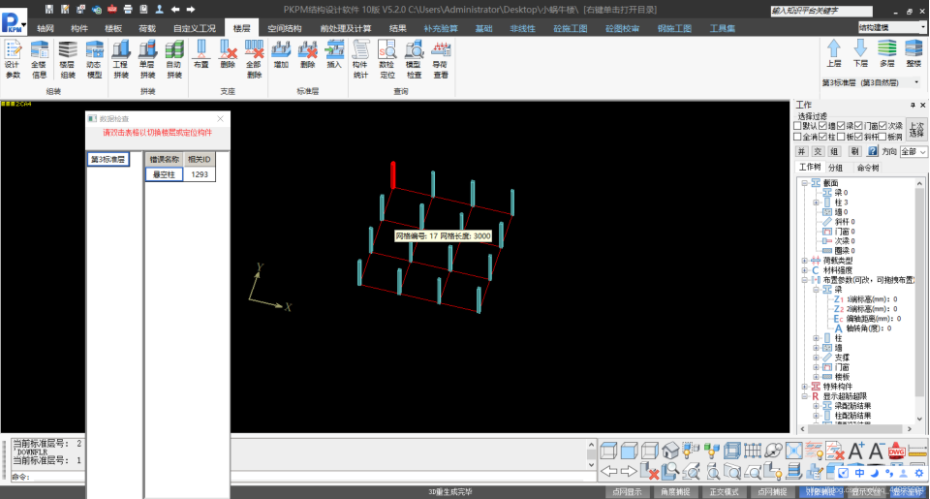
3.节点不同,出现“悬空柱”
我们在二层最左上柱的右下角取一个节点B,用于放置二层柱。并调整好偏移,使得柱布置在原来的位置上,但所布置的节点已经由原来的节点A变为节点B了。一层、三层的最左上柱布置的节点仍是节点A。
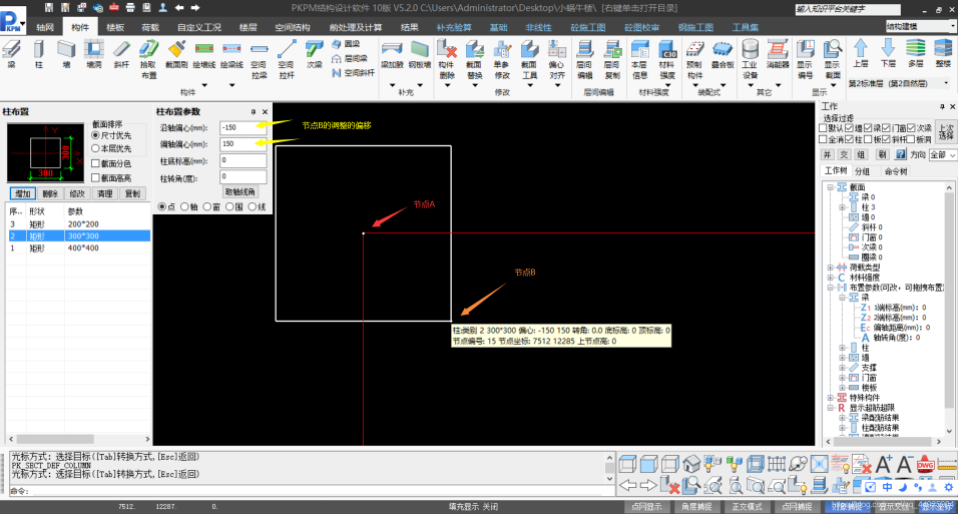
三层楼柱的布置效果和原先的一样。

虽然模型效果和前边没问题的效果一样,但这里二层、三层最左上的柱都出现了“悬空柱”问题。因为二层布置柱的是节点B,下一层节点B位置没有柱。三层本身是用节点A,在下一层的节点A位置没有柱。如此便产生“悬空柱”问题了。
二层“悬空柱”
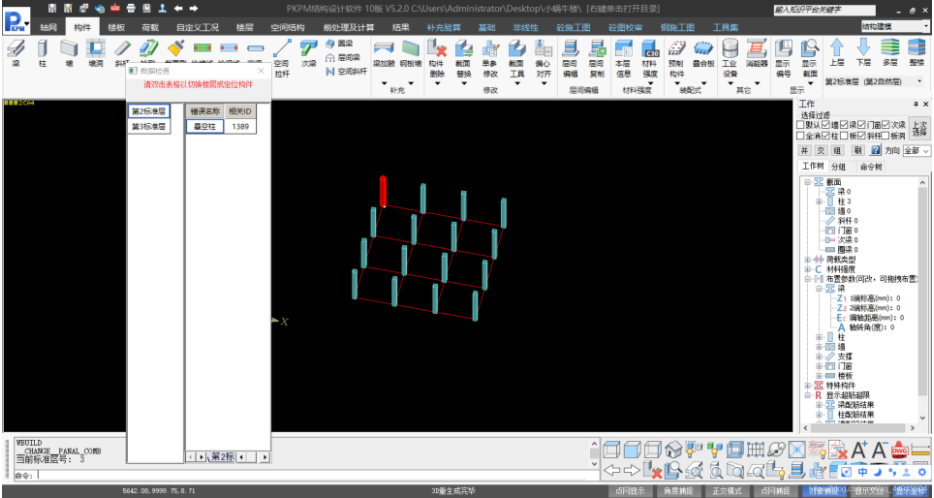
三层“悬空柱”
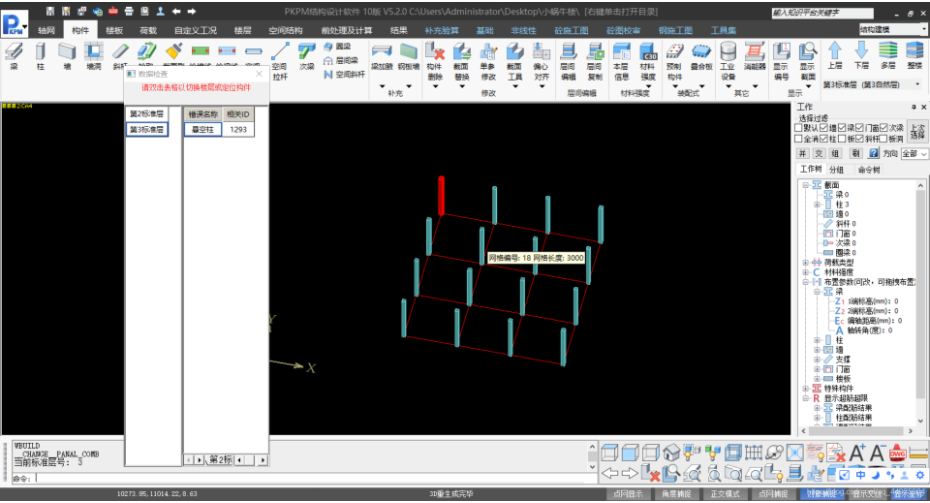
三、总结
其实“悬空柱”的问题可以认为是布置柱的节点问题,只要整层楼布置柱布置的节点一致,便不会出现“悬空柱”问题。“悬空墙”也可以认为是节点布置问题,上一层和下一层的墙,墙两端的节点一致也便不会出现“悬空墙”了。